【EverEdit用户手册】代码片段管理
【EverEdit用户手册】代码片段
应用场景
在编写代码或脚本过程中,有些很通用的小段代码, 比如:for循环或者函数声明等语句,完全手敲代码将是一个比较繁琐的过程,因此,一般的编辑器都提供了代码片段的功能,将一些比较固定的代码提前写好存放于代码片段列表,用户使用时只需要通过关键字触发或者直接在列表上双击即可插入到当前编辑的文档。
使用方法
使用代码片段
-
步骤1:选择菜单
查看 -> 停靠窗格 -> 代码片段,打开代码片段侧边栏。 -
步骤2:在
代码片段侧边栏上选择与当前文档类型对应的语言选项,如下图所示:
-
步骤3:在编辑窗口输入
触发词根据提示选择片段或者直接双击代码片段名称直接插入版本

使用触发词时,弹出的列表可能包含代码片段和其他关键字自动完成选项,如下图所示:
其他使用代码片段的方法还包括:
- 在代码片段列表上选择对应的片段,单击鼠标右键,选择菜单
插入。 - 在代码片段列表上选择对应的版本,按
Enter键。
注:通过触发词弹出提示后,可以直接回车插入第1条片段,或按数字选择对应的片段,代码片段会提供光标停留位,比如:可以在编辑完函数名之后,按Tab键,直接编辑函数参数,再按Tab进入函数体编辑。
管理代码片段
首先介绍代码版本的菜单,在代码片段面板单击鼠标右键,会弹出如下菜单: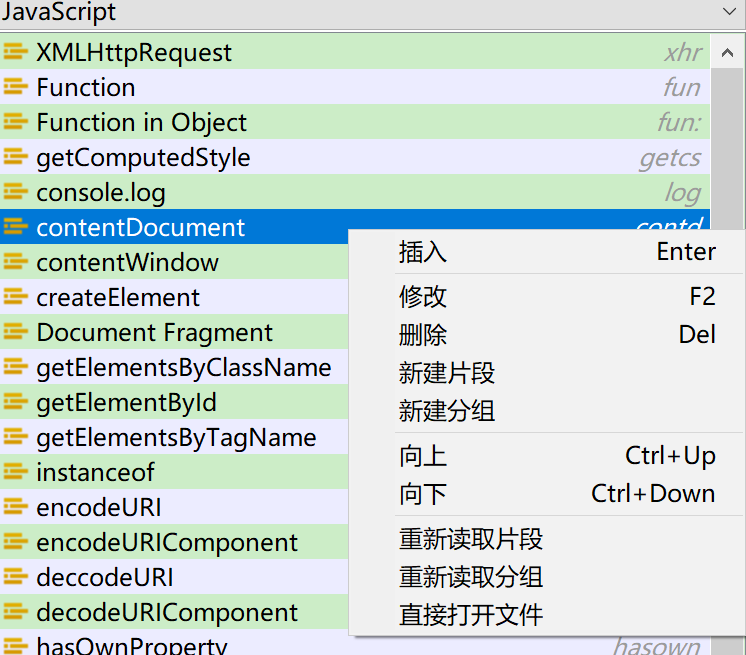
新建分组
- 步骤1:在
代码片段面板右键菜单选择新建分组,在弹出窗口中输入相关信息,如下图所示
文件名:是指代码片段文件存放在磁盘上的名称,后缀是.snippet,比如这里输入了awk,存放在磁盘上的文件名为awk.snippet。标题:在代码片段面板上的下拉列表中显示的名称,创建完成后效果如下图所示: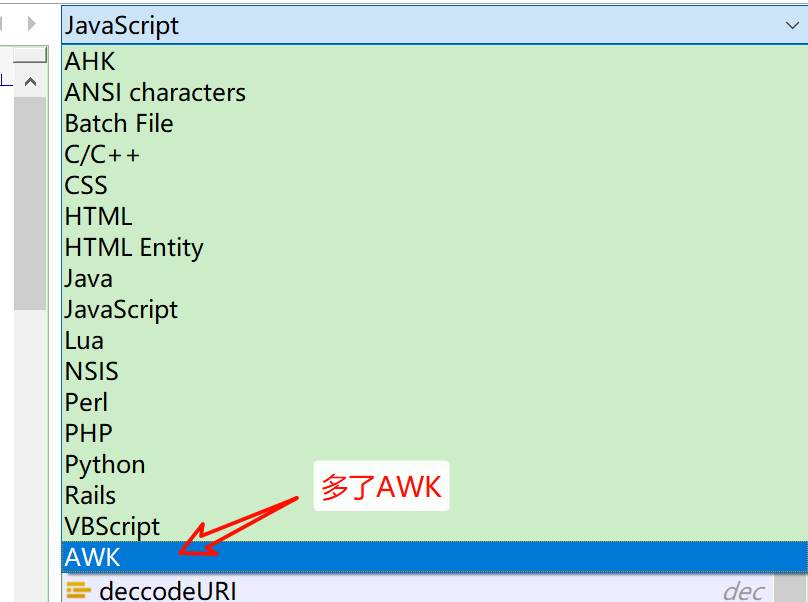
新建片段
下面以创建1个AWK语言的function模板为列进行说明:
-
步骤1: 选择右键菜单
新建片段会弹出代码片段编辑窗口,如下图所示: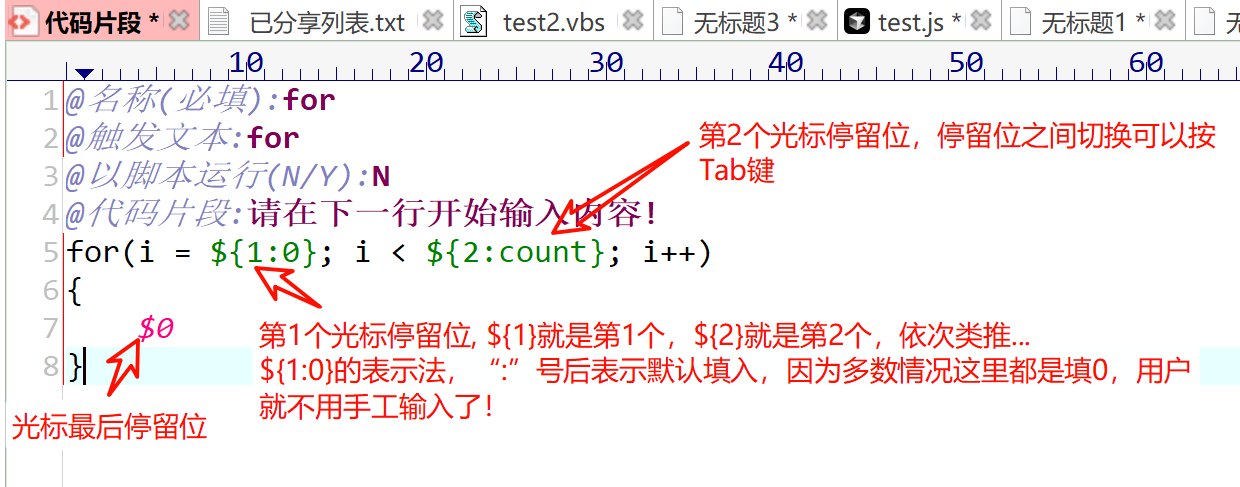
触发文本:表示只需要在编辑窗口输入这几个字母,就会弹出自动完成列表让你选。 -
步骤2:编辑完成后按
Ctrl+S代码片段编辑窗口会自动保存关闭,此时代码片段列表多了个条目,如下所示:
-
步骤3:新建1个文件试下效果

-
步骤4:添加代码片段和语法的关联
问题:部分用户按前面3个步骤执行后,输入触发词,并不能弹出代码片段列表!
那是因为新创建的代码分组,没有和语法文件绑定。
a) 选择菜单工具 -> 设置 -> 语法着色,在弹出的窗口中选择编辑按钮,如下图所示
b) 在新打开的awk.mac文件中,添加一条代码片段绑定说明,如下图所示: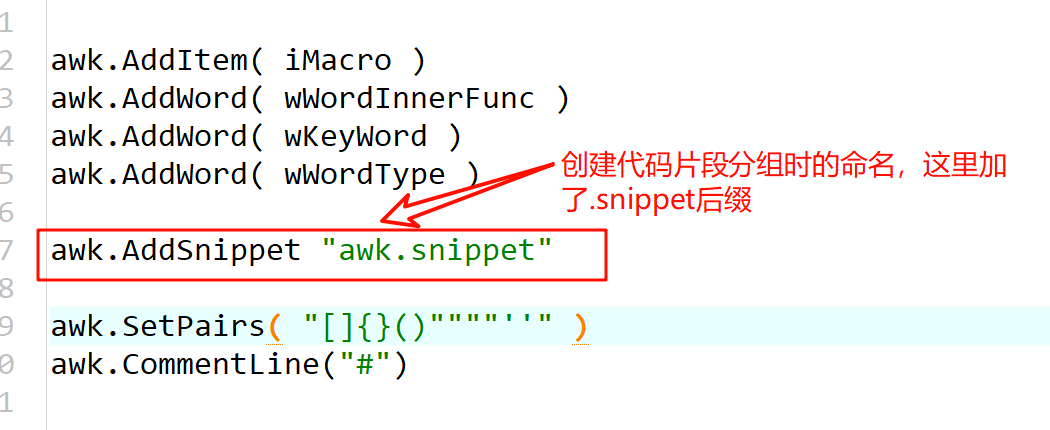
其他代码片段管理
主要包括:修改:即修改当前选中的代码片段删除:删除当前选中的代码片段向上:当前选中片段的位置向上移动向下:当前选中片段的位置向下移动重新读取片段:将当前分组下的代码片段重新读取(用户直接编辑文件后使用)重新读取分组:用户直接向代码片段目录拷贝xxx.snippet后刷新代码片段列表。
直接编辑代码片段文件
如果觉得逐条编辑代码片段太啰嗦,可以选择右键菜单直接打开文件,编辑窗口会打开对应的代码片段文件。

用户可以按上述格式添加自己的代码片段。#t:表示在代码片段列表中显示的标题#g:表示触发词
代码片段的内容及光标停留位,在前文已经详细阐述,这里不再说明。
文档作者声明:本文档仅用于学习交流,未经作者许可,不得将本文档用于其他目的。
Copyright © 2022~2024 All rights reserved.


 浙公网安备 33010602011771号
浙公网安备 33010602011771号